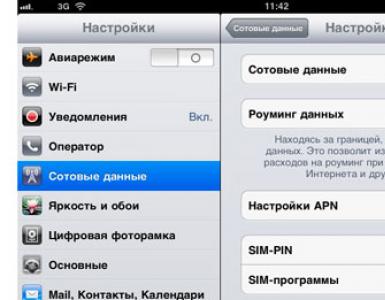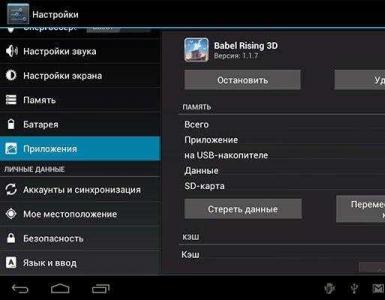Kaip prijungti USB modemą prie planšetinio kompiuterio: paprastas būdas. Kaip prijungti MTS modemą prie „Android“ planšetinio kompiuterio
Pabandykite prijungti modemą prie to paties prievado, kad nereikėtų laukti, kol įrenginyje iš naujo įdiegsite tvarkykles.
Jei norite naudotis kito operatoriaus paslaugomis nekeisdami esamo MTS modemo, galite atnaujinti savo MTS modemą.
Kaip prijungti modemą prie maršrutizatoriaus
Kai kurie maršrutizatoriai turi galimybę prijungti USB modemus. Dėl to jie gali „paskirstyti“ prieigą prie tinklo kitiems vartotojams (per „Wi-Fi“ ar kabelį). Tam tikslui geriausia rinktis pažangiausią maršrutizatoriaus modelį, kuris palaiko visus šiuolaikinius 3G ir 4G modemus.
Kaip prijungti MTS modemą prie maršrutizatoriaus? Viskas vyksta keliais žingsniais:
- Užtikriname, kad įranga yra suderinama;
- Įdiekite modemą į maršrutizatoriaus USB prievadą;
- Einame į maršrutizatoriaus žiniatinklio sąsają ir atliekame reikiamus nustatymus.
Nustatymuose turime sukurti ryšį su 3G ir 4G tinklais, sukurdami atitinkamą profilį ir nurodant jame telefono numerį * 99 # ir prieigos taško internet.ms.ru adresą. Jei reikia, nurodykite automatinio ryšio užmezgimą, kai maršrutizatorius įjungtas (patogiausia parinktis). Beje, kai kurie maršrutizatoriai jau turi integruotus nustatymus visiems Rusijos operatoriams.
Jei jūsų modemas nesuderinamas su maršruto parinktuvu, turite atnaujinti maršrutizatoriaus programinę įrangą arba pakeisti ją pažangesniu ir modernesniu modeliu.
Kaip prijungti MTS modemą prie planšetinio kompiuterio
Čia viskas yra šiek tiek sudėtingiau, tačiau 90–95% vartotojų susidoros su užduotimi. Jei kažkas nepavyks, turėsite kreiptis į specializuotus specialistus. Taigi, kaip prijungti MTS modemą prie planšetinio kompiuterio? Mūsų laukia du variantai – jei planšetinis kompiuteris palaiko USB modemų prijungimą, tada viskas vyks sklandžiai.
Mes paimame patį modemą ir specialų kabelį išoriniams įrenginiams prijungti (OTG kabelį), prijunkite įrenginį prie mikro USB prievado. Šalia laikrodžio turėtų pasirodyti 3G simbolis (arba skalė, rodanti tinklo signalo stiprumą). Tada sukurkite ryšį planšetinio kompiuterio nustatymuose (belaidžio tinklo nustatymuose), nurodykite prieigos tašką internet.mts.ru ir telefono numerį * 99 #. Suaktyviname duomenų perdavimą ir džiaugiamės rezultatu.
Antrasis variantas yra tas, kad planšetinis kompiuteris gali nematyti modemo – taip yra dėl to, kad jis apibrėžiamas kaip išimamas įrenginys (CD-ROM). Tokiu atveju turite prijungti modemą prie kompiuterio ir patekti į jį naudojant programą "Hyper Terminal". Paleidus programą atsidarys langas, kuriame bus prašoma pasirinkti įrenginį, prie kurio norite prisijungti – pasirinkite mūsų modemą. Užmezgę ryšį įveskite komandą ate1, po kurios įvedame komandą AT^U2DIAG=0. Įvedus abi komandas, atsakymas turėtų būti OK.
Komanda AT^U2DIAG=0 skirta daugumai HUAWEI modemų. Jei įvedant komandą įvyksta klaida, pabandykite ieškoti AT komandos konkrečiam modemo modeliui.
Visų pirmiau minėtų judesių esmė susiveda į tai, kad turime atsikratyti modemo kaip sudėtinio įrenginio (modemas + CD-ROM) apibrėžimo, nes pirmiausia jis apibrėžiamas kaip kompaktinis diskas. Ir daugelis planšetinių kompiuterių (ypač kinų) reikalauja, kad jis būtų identifikuotas kaip modemas. Po to galite prijungti įrenginį prie planšetinio kompiuterio prievado ir sukonfigūruoti ryšį.
Kaip išjungti MTS modemą
Išjungti modemus labai paprasta – nutraukite ryšį programoje MTS Connect (arba išjunkite duomenų perdavimą planšetiniame kompiuteryje), o tada išimkite įrenginį iš USB prievado. Galbūt nenorite išjungti, bet atrakinti MTS modemą. Tokiu atveju perskaitykite straipsnį šioje nuorodoje.
Mieli draugai, šiandien mes išmoksime prijungti Beeline modemą prie Android planšetinio kompiuterio. Pirmiausia reikia sukonfigūruoti patį modemą, o tik tada prijungti jį prie įrenginio. Parametrai nustatomi iš asmeninio kompiuterio.
Pažvelkime į standartinį algoritmą:
- Prijunkite „Beeline“ modemą arba „Wi-Fi“ maršrutizatorių prie kompiuterio ar nešiojamojo kompiuterio. Palaukite, kol bus įdiegtos tvarkyklės.
- Eikite į meniu „Mano kompiuteris“ ir spustelėkite „Beeline“ piktogramą prijungtų įrenginių kategorijoje. Tai paleis programinės įrangos diegimo programą.
- Vykdykite ekrane pateikiamus nurodymus, kad kompiuteryje įdiegtumėte modemo programą.
- Baigę patikrinkite, ar įrenginys prijungtas prie interneto.
- Beeline Wi-Fi maršrutizatorius;
- standartinis USB modemas.
Pasirinkite įrenginį, kurį turite. Tada eikite į atitinkamą bloką su aprašymu ir atlikite pateiktus veiksmus. Jei atsiranda klaidų, skaitykite skyrių „Trikčių šalinimas“.
Kaip prijungti planšetinį kompiuterį prie „Beeline“ modemo
Taigi, kaip minėta aukščiau, „Beeline“ modemą galima prijungti prie „Android“ planšetinio kompiuterio dviem būdais: tai yra belaidis ir laidinis. Panagrinėkime kiekvieną iš jų atskirai. Tai yra, pirmiausia turėsite pasirinkti turimo įrenginio tipą: jei turite "Wi-Fi" maršrutizatorių, pirmasis metodas yra jūsų paslaugoms. USB modemų savininkai žiūri į antrąjį. Pirmyn!
Wi-Fi maršrutizatorius
Čia nėra jokių ypatingų sunkumų, nes pats įrenginys yra skirtas prisijungti prie bet kokių įtaisų, turinčių belaidžio ryšio modulį. Jei nesate tikri, skaitykite planšetinio kompiuterio naudojimo vadovą. Ten galite išsamiai peržiūrėti įrenginio technines charakteristikas. Be įprastų instrukcijų, jūsų paslaugoms yra internetas, kuriame galite rasti beveik bet kokios informacijos. Taigi, jūsų planšetinis kompiuteris turi „Wi-Fi“ modulį, kaip ir maršrutizatorius. Kas toliau?
Eikite į programėlės nustatymus naudodami standartinį meniu, suraskite „Wi-Fi“ elementą ir eikite ten. Perkelkite slankiklį į aktyvią padėtį, kad prietaisas pradėtų ieškoti aktyvių belaidžių tinklų. Gautame sąraše raskite savo modemo pavadinimą (atsižvelgiant į standartinius arba pasirinktinius maršrutizatoriaus nustatymus). Spustelėkite jį vieną kartą. Jei reikia, įveskite saugos slaptažodį: pasirodo atskiras jo įvedimo langas. Spustelėkite virtualų mygtuką „Prisijungti“ (pavadinimas skiriasi priklausomai nuo „Android“ operacinės sistemos versijos ir įdiegto apvalkalo). Pasiruošę!

Dabar patikrinkite internetą naudodami, pavyzdžiui, planšetinio kompiuterio integruotą naršyklę. Taip pat galite patikrinti ryšio greitį įdiegę specialią programą iš „GooglePlay“ parduotuvės. Jei kyla ryšio problemų, eikite į toliau pateiktą bloką „Trikčių šalinimas“.
USB modemas
Na, mes pasiekėme problemiškiausią kategoriją: standartinius „Beeline“ USB modemus. Mes nekalbėsime apie tai, kaip patogu juos naudoti įrenginiuose, kuriuose veikia "Android" operacinė sistema, o tik pažiūrėsime, kaip prijungti "Beeline" modemą prie planšetinio kompiuterio. Priminsime, kad pirmiausia reikia sukonfigūruoti modemą per kompiuterį ar nešiojamąjį kompiuterį, o tik tada prijungti prie įrenginio. Jei to nepadarėte, primygtinai rekomenduojame atlikti šiuos veiksmus, kitaip jums nepavyks.
Tada turite pažvelgti į galimus planšetinio kompiuterio prievadus: nustatyti tikslų jų tipą. Pavyzdžiui, daugumoje įrenginių yra tik mikro-USB įvestis. Tokiems vartotojams jums reikės OTG laido, kuris yra adapteris nuo mikro iki įprasto standartinio USB. Įsigyti galite tiek miesto parduotuvėje, tiek internete. Rekomenduojama pasiimti aukštos kokybės laidą. Peržiūrėkite kitų klientų atsiliepimus, pažiūrėkite į gerai žinomus prekės ženklus. Kai tokį laidą turite po ranka, prijunkite jį prie planšetinio kompiuterio. Tada į USB prievadą įkiškite „Beeline“ modemą ir palaukite, kol įrenginys bus identifikuotas.
Jei planšetiniame kompiuteryje turite visavertį USB prievadą, šiuo atžvilgiu jums daug lengviau: tiesiog įkiškite modemą ir viskas. Lygiai taip pat tinka įėjimas į doko stotį, jei toks yra komplekte. Taigi, įrenginys prijungtas, bet internetas neveikia. Eikime toliau.

Esmė ta, kad planšetiniame kompiuteryje turite įjungti korinio ryšio duomenis. Norėdami tai padaryti, nustatymų meniu naudokite mobiliojo duomenų tinklo nustatymus. Atkreipkite dėmesį, kad planšetinių kompiuterių, neturinčių SIM kortelės (Wi-Fi versija), vartotojai tokio meniu punkto neturi. Galite pasinaudoti trečiųjų šalių programomis iš GooglePlay parduotuvės, pavyzdžiui, programa PPP WidGet.
Problemų sprendimas
- Patikrinkite „Wi-Fi“ maršruto parinktuvo įkrovimo indikatoriaus lygį. Jei jis bus iškrautas, jis neveiks. Tik tuo atveju galite jį sumokėti.
- Pažiūrėkite į ryšio įrenginyje įdėtos SIM kortelės likutį: gali būti, kad trūksta pinigų prisijungti prie tinklo. Tas pats pasakytina ir apie tarifų planą: gaukite daugiau iš „Beeline“ mobiliojo ryšio operatoriaus.
- Kai kurie planšetiniai kompiuteriai gali tiesiog blokuoti prieigą prie tokio tipo įrenginių. Pavyzdžiui, neturėtumėte keisti operacinės sistemos struktūros su root teisėmis, nes galite anuliuoti garantinį aptarnavimą ir tiesiog sugadinti programėlę.
Išvada
Draugai, dabar jūs žinote, kaip prijungti planšetinį kompiuterį prie „Beeline“ modemo. Išnagrinėjome bičių nešiklio „Wi-Fi“ maršrutizatoriaus ir standartinio USB įrenginio parinktis. Tikimės, kad jums viskas pavyko ir neliko klausimų. Nepamirškite komentaruose pasidalinti savo nuomone, įspūdžiais ir patirtimi.
Kaip prijungti modemą prie planšetinio kompiuterio?



Planšetiniai kompiuteriai jau tapo tokia pat kasdiene būtinybe kaip mobilieji telefonai. Tačiau jų pritaikymo galimybės ne mažesnės nei šiuolaikinių išmaniųjų telefonų. Vieni planšetinį kompiuterį perka darbui, kiti – pramogai (žiūrėti filmus, vaizdo įrašus, klausytis muzikos, skaityti knygas, bendrauti socialiniuose tinkluose), kiti – tiesiog kaip žaislą. Nepriklausomai nuo to, kokiu tikslu perkate planšetinį kompiuterį, anksčiau ar vėliau norėsite jį prijungti prie interneto.
Yra keletas galimybių prisijungti prie interneto iš planšetinio kompiuterio: prisijungti prie namų Wi-Fi maršruto parinktuvo, naudoti viešuosius belaidžius tinklus, kurie dabar yra visur nuo kavinių ir restoranų iki metro, nustatyti nešiojamąjį kompiuterį kaip Wi-Fi prieigą. tašką arba įsigykite 3G modemą. Paskutinis variantas yra tinkamiausias, jei nenorite būti susietas su jokia konkrečia vieta. Kai naudojatės „Wi-Fi“ tinklu, jus visada riboja tinklo aprėpties sritis. Mobiliojo ryšio operatorių tinklus dabar galima pasiekti beveik visur.
Išsamiau papasakosime apie prieigą prie interneto per 3G modemą ir kaip prijungti modemą prie planšetinio kompiuterio. Daugelyje planšetinių kompiuterių yra įmontuotas 3G modemas, o kitose net nėra galimybės prijungti išorinio modemo. Todėl prieš prijungdami modemą prie planšetinio kompiuterio, patikrinkite jo technines specifikacijas.
Žingsnis po žingsnio sąranka ir prijungimas
Pirmiausia turėsite prijungti modemą prie nešiojamojo kompiuterio ir kompiuterio bei atlikti pradinius modemo nustatymus. Prijungę modemą prie kompiuterio, vadovaukitės ekrane pateikiamomis instrukcijomis. Įdiegę visus reikiamus komponentus, atidarykite mobiliojo kliento dialogo langą ir submeniu „Įrankiai“ išjunkite PIN kodo tikrinimą.
Be to, prieš prijungdami modemą prie planšetinio kompiuterio, turite nustatyti įrenginį į režimą Tik modemas. Priešingu atveju planšetinis kompiuteris jį suvoks kaip „flash drive“. Norėdami tai padaryti, turėsite atsisiųsti arba įdiegti papildomą programą: arba terminalo programą, tokią kaip HyperTerminal, arba specialią programą, skirtą 3G modemo režimams perjungti - 3GSW. 3GSW programa iš pradžių buvo sukurta siekiant supaprastinti Taivano įmonės ZyXEL ir Kinijos Huawei modemų naudojimą. Tačiau jie tinka daugumai rinkoje esančių modemų. Jei negalite sukonfigūruoti modemo naudodami šią programą, naudokite „HyperTerminal“.
Norėdami konfigūruoti per 3G modemo režimo perjungiklį:
- Paleiskite programos vykdomąjį failą;
- Spustelėkite mygtuką „Tik modemas“.
Norėdami konfigūruoti per „HyperTerminal“:
- Eikite į „Įrenginių tvarkytuvė“.
- Kategorijoje Modemai pasirinkite naudojamą modemo modelį.
- Dešiniuoju pelės mygtuku spustelėkite, kad atidarytumėte ypatybes.
- Skirtuke „Modemas“ raskite prievado numerį ir greitį, atsiminkite juos.
- Paleiskite programą.
- Atkreipkite dėmesį į anksčiau rastą prievado numerį ir nurodykite greitį.
- Įveskite ate1. Palaukite atsakymo.
- Įveskite at^u2diag=0.
- Modemą galima išimti.
Perjungę modemą į atitinkamą režimą, prijunkite jį prie planšetinio kompiuterio ir atlikite šiuos veiksmus:
- Planšetinio kompiuterio meniu „Belaidžio ryšio nustatymai“ pasirinkite 3G tipą.
- Įdėkite modemą į planšetinį kompiuterį. Jei planšetinis kompiuteris turi tik mini USB jungtį, jums reikės adapterio, kurį galite įsigyti bet kurioje mobiliųjų priedų parduotuvėje.
- Korinio tinklo nustatymuose sukurkite naują prieigos tašką (APN) ir įveskite operatoriaus pateiktus interneto ryšio duomenis.
- Išsaugojus naujas prieigos taškas turėtų tapti aktyvus. Po trumpo laiko turėtumėte pamatyti 3G interneto piktogramą.
- Atidarykite naršyklę ir galite pradėti naršyti internete.
Kaip matote, užmegzti ryšį per 3G modemą nėra taip sunku, kaip gali pasirodyti iš pirmo žvilgsnio. Nustatę jį tik vieną kartą, atversite neribotų interneto galimybių pasaulį.
Jei vis dar nežinote visų planšetinio kompiuterio galimybių, rekomenduojame perskaityti straipsnį, kuris padės atrasti įdomių naujojo techninio įrenginio savybių.
Dauguma Kinijos planšetinių kompiuterių, kuriuose veikia Android OS, oficialiai palaiko 3G modemo prijungimą per USB. Tačiau dėl reikalingų tvarkyklių trūkumo ar neteisingų nustatymų net planšetinių kompiuterių modeliai su deklaruotu palaikymu kartais atsisako dirbti. Kai prijungiate modemą prie įrenginio ir paleidžiate darbo su 3G įrankį, nieko neįvyksta. Problema ta, kad šiuolaikiniai modemai yra atpažįstami kaip sudėtiniai USB įrenginiai - pats modemas ir virtualus CD-ROM, o kartais ir "flash drive". „Android“ operacinė sistema negali dirbti su „sudėtiniais“ įrenginiais, todėl norint sėkmingai naudoti 3G modemą, jis turi būti perjungtas į „tik modemo“ režimą. Tai atliekama naudojant „Hyper Terminal“ įrankį „Windows XP“ arba „Vista“ („Windows 7“ turėsite jį įdiegti papildomai). Kitas svarbus niuansas – reikia išjungti modemo PIN kodo tikrinimą (jei to nepadarysite, planšetinis kompiuteris įvestų nustatymų neišsaugos).
Pirmiausia turite išjungti modemo PIN kodo tikrinimą ir jį įjungti
"tik modemas"
1) Prijunkite modemą prie asmeninio kompiuterio. Jei modemą prijungiate pirmą kartą, prasidės tvarkyklės ir programinės įrangos diegimo vedlys. Pavyzdžiui, nuotraukose parodytas „MTS Connect“ diegimo procesas (kitų tiekėjų programinė įranga įdiegiama panašiai).







Vadovaudamiesi programos instrukcijomis, užbaikite tvarkyklės diegimą ir įsitikinkite, kad modemas veikia. Tik tuo atveju kur nors išsaugokite visų failų, esančių modemo virtualiame kompaktiniame diske, kopijas.
2) Išjunkite modemo PIN kodo tikrinimą. Norėdami tai padaryti, paleiskite modemo įdiegtą programinę įrangą ir paspauskite skirtuką „Išjungti PIN kodo patvirtinimą...“. Programoje „MTS Connect“ jis yra „Parinktys“, „MegaFon Internet“ programoje - „Įrankiuose“ (žr. paveikslėlius žemiau). Kiti mobiliojo ryšio operatoriai taip pat turi skirtuką „PIN kodo operacijos“.








3) Perjunkite modemą į „tik modemo“ režimą. Norėdami tai padaryti, atjunkite kompiuterį nuo interneto ir paleiskite programą „Hyper Terminal“. „Windows XP“ jis yra skiltyje Pradėti > Programos > Priedai > Ryšiai > Hiper terminalas.
Lange „Ryšio aprašymas“ įveskite bet kokį pavadinimą, pasakykite „Huawei“ ir paspauskite ENTER. Laukiame, kol pasirodys langas „Ryšys“. Paskutiniame stulpelyje „Prisijungti per“ turite pasirinkti „HUAWEI Mobile Connect - 3G Modem“ ir spustelėkite „Gerai“. Kitas langas po to su telefono numeriu ir kitais parametrais tereikia uždaryti paspaudus mygtuką „Atšaukti“.




Dabar programos skydelyje spustelėkite paskutinį mygtuką „Ypatybės“ ir atsidariusiame lange „Ypatybės: Modemas“ eikite į skirtuką „Nustatymai“. Tada spustelėkite mygtuką „ASCII parinktys“ ir pažymėkite antrąjį langelį viršuje „Rodyti įvestus simbolius ekrane“. Spustelėkite „Gerai“.




Viršutinis langas „ASCII nustatymai“ užsidarys, o apatinis langas išliks „Ypatybės: Modemas“. Spustelėkite „Gerai“ ir uždarykite paskutinį langą. Pagrindiniame programos lange mirksės žymeklis. Įjunkite CAPS LOCK ir įveskite komandą „AT“. Paspauskite ENTER – pasirodys atsakymas „OK“ (tai reiškia, kad ryšys su modemu užmegztas). Tada įveskite komandą AT^U2DIAG=0 (kad perjungtumėte modemą į „tik modemo“ režimą) ir paspauskite ENTER. Atsakydami matome „Gerai“. Uždarykite langą „Hyper Terminal“ atsakydami „TAIP“ į pasiūlymą nutraukti ryšio seansą ir „NE“, jei norite palaikyti ryšį.




4) Įsitikinkite, kad CD-ROM emuliacija išjungta. Norėdami tai padaryti, atjunkite modemą nuo USB prievado (nepamirškite atlikti „Saugiai pašalinti USB laikmeną“) ir vėl prijunkite prie to paties prievado. Aplanke „Mano kompiuteris“ neturėtų atsirasti „naujų“ virtualių kompaktinių diskų – tik tie, kurie iš tikrųjų egzistuoja. Išjunkite kompiuterį ir atjunkite modemą nuo USB jungties.
„Android“ planšetinio kompiuterio nustatymas darbui su 3G modemu
5) Eikite į planšetinio kompiuterio meniu Nustatymai > Belaidžiai tinklai ir pažymėkite langelį „3G (atidaryti 3G)“. Tada eikite į skirtuką „Mobilusis tinklas“ ir patikrinkite, ar įjungtas „Duomenų perdavimas“. Jei ne, įjunkite jį (pažymėkite langelį). 

![]()

6) Dabar prijungiame 3G modemą prie Android planšetinio kompiuterio ir laukiame apie 20 sekundžių, kol planšetė jį aptiks ir pasirodys aktyvaus tinklo piktograma (3g signalo lygis be kryžiaus). Spustelėkite skirtuką „Prieigos taškai (APN)“. Norėdami pridėti naują tašką, planšetiniame kompiuteryje paspauskite mygtuką „Meniu“ ir pasirinkite skirtuką „Naujas prieigos taškas“. Įvedame savo operatoriaus duomenis (jei jūsų 3G modemas „užrakintas“, greičiausiai dalis duomenų jau bus įvesti).
Jei viešosios interneto prieigos taškas vis tiek neįsijungia (man būtent taip atsitiko), tiesiog iš naujo paleiskite „Android“ OS. Norėdami tai padaryti, visiškai išjunkite planšetinį kompiuterį ir atjunkite modemą.
7) Įjunkite planšetinį kompiuterį ir palaukite, kol sistema visiškai įsijungs. Prijunkite 3G modemą prie USB prievado ir palaukite 7–10 sekundžių. Šalia akumuliatoriaus piktogramos pasirodys piktograma „3G“. Viskas veikia, 3G modemo nustatymas Android planšetiniam kompiuteriui baigtas.
Mano modemui HUAWEI E353Au-2 Atvyko kitos komandos.
Nors planšetiniai kompiuteriai pasirodė ne taip seniai, jie iš tikrųjų pakeitė visų vartotojų supratimą apie tai, kokie mobilieji įrenginiai yra ergonomikos požiūriu. Šiuo metu kiekvienas planšetės vartotojas turi galimybę klausytis mėgstamų dainų, žiūrėti vaizdo įrašus, skaityti knygas ir t.t. Pagrindinė planšetinių kompiuterių užduotis yra suteikti kiekvienam savininkui galimybę prisijungti prie interneto.
Nesvarbu, kur jis yra. Ši funkcija įgyvendinama per Wi-Fi arba 3G/LTE tinklus. „Wi-Fi“ tinklai paprastai yra nemokami perpildytose vietose (klubuose, prekybos ir pramogų organizacijose). Kitais atvejais vartotojai turi galimybę prisijungti prie pasaulinio žiniatinklio naudodami korinio ryšio operatorius – 3G/LTE. Jei nepavyksta prisijungti prie pirmos ar antrosios parinkties, USB modemo prijungimas prie planšetinio kompiuterio visada pravers.
USB modemo prijungimas prie planšetinio kompiuterio yra gana paprastas, kiekvienas vartotojas gali tai padaryti, skirdamas šiam procesui kelias minutes. Taigi, galite prijungti USB modemą prie planšetinio kompiuterio vadovaudamiesi šiomis instrukcijomis:
- Pirmiausia turite nustatyti specialų modemo režimą - „tik modemas“ (tik modemas). Norėdami tai padaryti, turite prijungti modemą prie stalinio ar nešiojamojo kompiuterio per universalią įvestį. Atkreipkite dėmesį, kad jis turi būti prijungtas prie kompiuterio, bet ne prie jūsų įrenginio!
- Tada turite įdėti kompaktinį diską į diską, esantį dėžutėje, kartu su USB modemu, kuriame yra tvarkyklės. Juos taip pat galima parsisiųsti iš interneto.
- Toliau pateikiamas paprastas automatinis 3G modemo tvarkyklės įdiegimas jūsų kompiuteryje.
- Jei esate „Windows XP“ operacinės sistemos vartotojas, jums bus lengviau paleisti „HyperTerminal“ programą - programą, skirtą 3G modemui prijungti prie planšetinio kompiuterio. Paleidimo būdas OS XP: spustelėkite START (Pradėti) – VISOS PROGRAMOS (Visos programos) – STANDARTAI (Standartinis) – Ryšys. Tai visas jos adresas. Jei esate „Windows 7“ arba „Windows 8“ vartotojas, turėsite atsisiųsti „HyperTerminal“ iš interneto.
- Paleidę „HyperTerminal“ programą pamatysite dialogo langą, kuriame aprašomas ryšys. Čia turite nurodyti pasirinktą pavadinimą būsimam ryšiui.
- Po to pasirodys dialogo langas - „prisijungti per“. Turite pasirinkti šiuo metu prijungto 3G modemo pavadinimą. Tada spustelėkite mygtuką „Gerai“.
- Po šios procedūros atsiras dialogas su telefono numerio ir kitų nustatymų įvedimu. Turėtumėte jį uždaryti. Tiesiog spustelėkite mygtuką "Atšaukti".
- Tada pagrindiniame programos „HyperTerminal“ meniu (viršutinėje eilutėje) turėtumėte eiti į „Ypatybės“. Kai pamatysite dialogo langą „Ypatybės: MODEMAS“, spustelėkite skirtuką „Nustatymai / Parinktys“, pasirinkite „Nustatymai / ASCII parinktys“ ir pažymėkite langelį šalia „Rodyti įvestus simbolius ekrane“. Dukart spustelėję mygtuką „Gerai“, galėsite grįžti į pagrindinį programos dialogo langą.
- Dabar viskas, ką jums reikia padaryti, tai rankiniu būdu parašyti komandą ir klaviatūroje paspausti Enter. Tiesą sakant, komanda yra AT^U2DIAG=0.
- Taigi jums pavyko sukonfigūruoti modemą norimu režimu! Dabar galite uždaryti programą „HyperTerminal“.

USB modemo nustatymas planšetiniame kompiuteryje
Taigi, įjunkite savo programėlę. Visiškai paleidus visas darbui reikalingas programas, baigus SD kortelės paiešką ir paruošimą bei kitas operacijas, reikia atlikti šiuos veiksmus:
- Eikite į meniu, pasirinkite „Parinktys“;
- Tada pasirinkite skyrių „Belaidžiai tinklai“;
- Spustelėkite „Prieigos taškai (APN)“;
- Dabar įveskite reikiamo mobiliojo ryšio operatoriaus, teikiančio tinklo paslaugas (pavyzdžiui, MTS, Megafon ir kt.), duomenis. Norėdami užpildyti šį punktą, turėtumėte iš anksto gauti informaciją iš savo mobiliojo ryšio operatoriaus. Tai galite padaryti paskambinę operatoriui arba išsiuntę atitinkamą USSD užklausą, kad viskas, ko jums reikia, būtų išsiųsta automatiškai.
MTS USB modemo nustatymas
Pavyzdžiui, sukurkime mobiliojo ryšio operatoriaus MTS (Rusija) prieigos tašką.
- Vardas: internet.mts.ru.
- Skambinimo numeris: *99#.
- Vardas ir vartotojo vardas: mts.
- Užpildę šiuos elementus spustelėkite „Naudoti numatytuosius nustatymus“.

Baigę šį darbą, iš naujo paleiskite įrenginį. Baigę paleisti iš naujo, prijunkite USB modemą prie planšetinio kompiuterio. Jei viską padarėte teisingai ir diegimas baigtas sėkmingai, šalia akumuliatoriaus įkrovos indikatoriaus matysite 3G piktogramą. Tiesą sakant, tai užbaigia USB modemo prijungimą prie planšetinio kompiuterio. Dabar jūs turite galimybę naudoti 3G modemą ir pasiekti internetą iš planšetinio kompiuterio bet kur ir bet kada. Ir galiausiai, atlikę šį darbą, galite lengvai paaiškinti savo draugams, kaip prijungti planšetinį kompiuterį prie 3G modemo.
Jei norite nusipirkti mobilųjį 3G modemą, kad galėtumėte prijungti jį prie „Android“ planšetinio kompiuterio ir palaikyti ryšį, pirmiausia turite patikrinti visą galimą planšetinio kompiuterio ir atitinkamai modemo suderinamumą. Kaip daugelis vartotojų tikriausiai jau žino, daugumą mobiliųjų modemų gamina „Huawei“. Šio gamintojo modemo moduliams nereikia daug konfigūruoti ir įdiegti. Todėl rekomenduojame įsigyti 3G modulį savo įrenginiui iš šios įmonės. O kad visiems būtų aišku, modemo prijungimo prie planšetės procesą suskirstėme į kelis labai paprastus veiksmus...
1) Pirmiausia turite eiti į Nustatymai-> Belaidžiai tinklai-> Mobilusis tinklas;
2) Įsitikinkite, kad planšetiniame kompiuteryje įdiegtas duomenų perdavimas. Jei ne, pažymėkite laukelį priešais elementą „Duomenų perdavimas“;
3) Toliau tereikia modemą prijungti prie planšetės per USB;
4) Laukiame apie 20-30 sekundžių, kol Android operacinė sistema atpažins prijungtą įrenginį;
5) Kai tik ekrane pasirodys tinklo piktograma, spustelėkite meniu punktą „APN prieigos taškai“, kad pridėtumėte naują prieigos tašką;
6) Meniu pasirinkite elementą „Naujas prieigos taškas“ ir ten užsirašykite savo korinio ryšio operatoriaus duomenis. Jei jūsų 3G modulis yra užblokuotas, tada yra didelė tikimybė, kad duomenys jau buvo automatiškai įvesti;

7) Atlikus nustatymus, ekrane „APN prieigos taškai“ turėtų pasirodyti aktyvūs prieigos taškai;
8) Pasirinkite mums reikalingą prieigos tašką ir palaukite apie 10-20 sekundžių, kol užsimegs ryšys;
9) Patikrinkite interneto prieinamumą.
Tai viskas, ką reikia žinoti, kaip prijungti modemą prie planšetinio kompiuterio. Manau, kad viskas aišku ir aišku. Jei nežinote savo mobiliojo ryšio operatoriaus nustatymų, tada jie visi yra parašyti žemiau.

APN nustatymai mobiliojo ryšio operatoriams MTS, Megafon, Beeline:
Vardas: bet koks pagal jūsų siekį.
APN: internet.mts.ru, home.beeline.ru ir internetas („Megafon“).
Vartotojo vardas:
Slaptažodis: mts, beeline, gdata (skirta Megafon).
MKC: 250, 250, 250
MNC: 01 (skirta MTS), 02 (skirta Beeline) 99 (skirta Megafon).
Įvedę visus duomenis spauskite mygtuką "Išsaugoti".
- Panašūs įdomūs straipsniai:
Dauguma Kinijos planšetinių kompiuterių, kuriuose veikia Android OS, oficialiai palaiko 3G modemo prijungimą per USB. Tačiau dėl reikalingų tvarkyklių trūkumo ar neteisingų nustatymų net planšetinių kompiuterių modeliai su deklaruotu palaikymu kartais atsisako dirbti. Kai prijungiate modemą prie įrenginio ir paleidžiate darbo su 3G įrankį, nieko neįvyksta. Problema ta, kad šiuolaikiniai modemai yra atpažįstami kaip sudėtiniai USB įrenginiai - pats modemas ir virtualus CD-ROM, o kartais ir "flash drive". „Android“ operacinė sistema negali dirbti su „sudėtiniais“ įrenginiais, todėl norint sėkmingai naudoti 3G modemą, jis turi būti perjungtas į „tik modemo“ režimą. Tai atliekama naudojant „Hyper Terminal“ įrankį „Windows XP“ arba „Vista“ („Windows 7“ turėsite jį įdiegti papildomai). Kitas svarbus niuansas – reikia išjungti modemo PIN kodo tikrinimą (jei to nepadarysite, planšetinis kompiuteris įvestų nustatymų neišsaugos).
Pirmiausia turite išjungti modemo PIN kodo tikrinimą ir jį įjungti
"tik modemas"
1) Prijunkite modemą prie asmeninio kompiuterio. Jei modemą prijungiate pirmą kartą, prasidės tvarkyklės ir programinės įrangos diegimo vedlys. Pavyzdžiui, nuotraukose parodytas „MTS Connect“ diegimo procesas (kitų tiekėjų programinė įranga įdiegiama panašiai).







Vadovaudamiesi programos instrukcijomis, užbaikite tvarkyklės diegimą ir įsitikinkite, kad modemas veikia. Tik tuo atveju kur nors išsaugokite visų failų, esančių modemo virtualiame kompaktiniame diske, kopijas.
2) Išjunkite modemo PIN kodo tikrinimą. Norėdami tai padaryti, paleiskite modemo įdiegtą programinę įrangą ir paspauskite skirtuką „Išjungti PIN kodo patvirtinimą...“. Programoje „MTS Connect“ jis yra „Parinktys“, „MegaFon Internet“ programoje - „Įrankiuose“ (žr. paveikslėlius žemiau). Kiti mobiliojo ryšio operatoriai taip pat turi skirtuką „PIN kodo operacijos“.








3) Perjunkite modemą į „tik modemo“ režimą. Norėdami tai padaryti, atjunkite kompiuterį nuo interneto ir paleiskite programą „Hyper Terminal“. „Windows XP“ jis yra skiltyje Pradėti > Programos > Priedai > Ryšiai > Hiper terminalas.
Lange „Ryšio aprašymas“ įveskite bet kokį pavadinimą, pasakykite „Huawei“ ir paspauskite ENTER. Laukiame, kol pasirodys langas „Ryšys“. Paskutiniame stulpelyje „Prisijungti per“ turite pasirinkti „HUAWEI Mobile Connect - 3G Modem“ ir spustelėkite „Gerai“. Kitas langas po to su telefono numeriu ir kitais parametrais tereikia uždaryti paspaudus mygtuką „Atšaukti“.




Dabar programos skydelyje spustelėkite paskutinį mygtuką „Ypatybės“ ir atsidariusiame lange „Ypatybės: Modemas“ eikite į skirtuką „Nustatymai“. Tada spustelėkite mygtuką „ASCII parinktys“ ir pažymėkite antrąjį langelį viršuje „Rodyti įvestus simbolius ekrane“. Spustelėkite „Gerai“.




Viršutinis langas „ASCII nustatymai“ užsidarys, o apatinis langas išliks „Ypatybės: Modemas“. Spustelėkite „Gerai“ ir uždarykite paskutinį langą. Pagrindiniame programos lange mirksės žymeklis. Įjunkite CAPS LOCK ir įveskite komandą „AT“. Paspauskite ENTER – pasirodys atsakymas „OK“ (tai reiškia, kad ryšys su modemu užmegztas). Tada įveskite komandą AT^U2DIAG=0 (kad perjungtumėte modemą į „tik modemo“ režimą) ir paspauskite ENTER. Atsakydami matome „Gerai“. Uždarykite langą „Hyper Terminal“ atsakydami „TAIP“ į pasiūlymą nutraukti ryšio seansą ir „NE“, jei norite palaikyti ryšį.




4) Įsitikinkite, kad CD-ROM emuliacija išjungta. Norėdami tai padaryti, atjunkite modemą nuo USB prievado (nepamirškite atlikti „Saugiai pašalinti USB laikmeną“) ir vėl prijunkite prie to paties prievado. Aplanke „Mano kompiuteris“ neturėtų atsirasti „naujų“ virtualių kompaktinių diskų – tik tie, kurie iš tikrųjų egzistuoja. Išjunkite kompiuterį ir atjunkite modemą nuo USB jungties.
„Android“ planšetinio kompiuterio nustatymas darbui su 3G modemu
5) Eikite į planšetinio kompiuterio meniu Nustatymai > Belaidžiai tinklai ir pažymėkite langelį „3G (atidaryti 3G)“. Tada eikite į skirtuką „Mobilusis tinklas“ ir patikrinkite, ar įjungtas „Duomenų perdavimas“. Jei ne, įjunkite jį (pažymėkite langelį). 

![]()

6) Dabar prijungiame 3G modemą prie Android planšetinio kompiuterio ir laukiame apie 20 sekundžių, kol planšetė jį aptiks ir pasirodys aktyvaus tinklo piktograma (3g signalo lygis be kryžiaus). Spustelėkite skirtuką „Prieigos taškai (APN)“. Norėdami pridėti naują tašką, planšetiniame kompiuteryje paspauskite mygtuką „Meniu“ ir pasirinkite skirtuką „Naujas prieigos taškas“. Įvedame savo operatoriaus duomenis (jei jūsų 3G modemas „užrakintas“, greičiausiai dalis duomenų jau bus įvesti).




Duomenys, skirti APN nustatyti mobiliojo ryšio operatoriams:

DĖMESIO:/atnaujinta 2013 m. birželio 27 d./
Padėtis – MNC pakeista visiems operatoriams į - 99
APN„Beeline“ man veikia tik su adresu - home.beeline.ru
Įvedę duomenis, planšetėje dar kartą paspauskite mygtuką „Meniu“ ir pasirinkite „Išsaugoti“. Išėjus, jūsų prieigos taškas turėtų būti rodomas ankstesniame skirtuke „Prieigos taškai (APN)“ (trečias paveikslas). Laukiame 10–15 sekundžių, kol sukonfigūruotas taškas suaktyvės ir pasirodys piktograma „3G“ (jei signalas silpnas arba nėra aprėpties zonos – „G“).




Jei viešosios interneto prieigos taškas vis tiek neįsijungia (man būtent taip atsitiko), tiesiog iš naujo paleiskite „Android“ OS. Norėdami tai padaryti, visiškai išjunkite planšetinį kompiuterį ir atjunkite modemą.
7) Įjunkite planšetinį kompiuterį ir palaukite, kol sistema visiškai įsijungs. Prijunkite 3G modemą prie USB prievado ir palaukite 7–10 sekundžių. Šalia akumuliatoriaus piktogramos pasirodys piktograma „3G“. Viskas veikia, 3G modemo nustatymas Android planšetiniam kompiuteriui baigtas.
Mano modemui HUAWEI E353Au-2 Atvyko kitos komandos.
Žingsnis po žingsnio schema, kaip prijungti USB modemą prie planšetinio kompiuterio
Kad nepriklausytumėte nuo jūsų vietos ir pasiekiamo „Wi-Fi“ tinklo, galite prijungti planšetinį kompiuterį prie interneto per ryšio paslaugas teikiančius korinio ryšio operatorius. Norėdami prijungti USB modemą prie įtaiso, turite atlikti keletą manipuliacijų:
1. Visų pirma turėsite perjungti patį modemą į atitinkamą režimą. Jis vadinamas tik modemu. Norėdami atlikti šią operaciją, turėsite prijungti modemą prie nešiojamojo ar stalinio kompiuterio. Turi būti naudojamas universalus įėjimas.
2. Tada turėsite paleisti kompaktinį diską, gautą kartu su USB įrenginiu. Visa tai atliekama atitinkamai taip pat kompiuteryje arba nešiojamajame kompiuteryje. Tvarkykles taip pat galima atsisiųsti iš specializuotų interneto svetainių.
3. Po to atliekamas itin paprastas modemo tvarkyklių diegimas kompiuteryje. Naudojant Windows XP, rekomenduojama paleisti programą HyperTerminal. Ši programa leis greitai prijungti modemą prie planšetinio kompiuterio. Ši programa taip pat puikiai tinka Windows 7 ir 8.
USB modemo prijungimo prie planšetinio kompiuterio seka
Vartotojai, kurie nežino, kaip prijungti USB modemą prie planšetinio kompiuterio, turėtų vadovautis instrukcijomis:
1. Paleidus HyperTerminal programą, ekrane pasirodys dialogo langas. Jame išsamiai aprašoma ryšio eiga. Kai pasirodys langas, vartotojas turės sugalvoti pavadinimą tolesniam prisijungimui. Tai gali būti savavališka.
3. Tada atsiras langai telefono numeriui ir kitiems parametrams įvesti. Jie turėtų būti uždaryti naudojant mygtuką Atšaukti.
4. Kitas veiksmas – eikite į programos HyperTerminal meniu. Turite pasirinkti skirtuką „Ypatybės“ ir eiti į kategoriją „Nustatymai / parinktys“. Ten turite pasirinkti „Nustatymai / ASCII parinktys“, tada spustelėkite elementą „Rodyti įvestus simbolius ekrane“. Tai daroma paspaudus „OK“ poromis.
5. Tada įrangos savininkas turi rankiniu būdu įvesti komandą AT^U2DIAG=0 ir paspausti mygtuką „Enter“.
Nors planšetiniai kompiuteriai pasirodė ne taip seniai, jie iš tikrųjų pakeitė visų vartotojų supratimą apie tai, kokie mobilieji įrenginiai yra ergonomikos požiūriu. Šiuo metu kiekvienas planšetės vartotojas turi galimybę klausytis mėgstamų dainų, žiūrėti vaizdo įrašus, skaityti knygas ir t.t. Pagrindinė planšetinių kompiuterių užduotis yra suteikti kiekvienam savininkui galimybę prisijungti prie interneto.
Nesvarbu, kur jis yra. Ši funkcija įgyvendinama per Wi-Fi arba 3G/LTE tinklus. „Wi-Fi“ tinklai paprastai yra nemokami perpildytose vietose (klubuose, prekybos ir pramogų organizacijose). Kitais atvejais vartotojai turi galimybę prisijungti prie pasaulinio žiniatinklio naudodami korinio ryšio operatorius – 3G/LTE. Jei nepavyksta prisijungti prie pirmos ar antrosios parinkties, USB modemo prijungimas prie planšetinio kompiuterio visada pravers.
USB modemo prijungimas prie planšetinio kompiuterio yra gana paprastas, kiekvienas vartotojas gali tai padaryti, skirdamas šiam procesui kelias minutes. Taigi, galite prijungti USB modemą prie planšetinio kompiuterio vadovaudamiesi šiomis instrukcijomis:
- Pirmiausia turite nustatyti specialų modemo režimą - „tik modemas“ (tik modemas). Norėdami tai padaryti, turite prijungti modemą prie stalinio ar nešiojamojo kompiuterio per universalią įvestį. Atkreipkite dėmesį, kad jis turi būti prijungtas prie kompiuterio, bet ne prie jūsų įrenginio!
- Tada turite įdėti kompaktinį diską į diską, esantį dėžutėje, kartu su USB modemu, kuriame yra tvarkyklės. Juos taip pat galima parsisiųsti iš interneto.
- Toliau pateikiamas paprastas automatinis 3G modemo tvarkyklės įdiegimas jūsų kompiuteryje.
- Jei esate „Windows XP“ operacinės sistemos vartotojas, jums bus lengviau paleisti „HyperTerminal“ programą - programą, skirtą 3G modemui prijungti prie planšetinio kompiuterio. Paleidimo būdas OS XP: spustelėkite START (Pradėti) – VISOS PROGRAMOS (Visos programos) – STANDARTAI (Standartinis) – Ryšys. Tai visas jos adresas. Jei esate „Windows 7“ arba „Windows 8“ vartotojas, turėsite atsisiųsti „HyperTerminal“ iš interneto.
- Paleidę „HyperTerminal“ programą pamatysite dialogo langą, kuriame aprašomas ryšys. Čia turite nurodyti pasirinktą pavadinimą būsimam ryšiui.
- Po to pasirodys dialogo langas - „prisijungti per“. Turite pasirinkti šiuo metu prijungto 3G modemo pavadinimą. Tada spustelėkite mygtuką „Gerai“.
- Po šios procedūros atsiras dialogas su telefono numerio ir kitų nustatymų įvedimu. Turėtumėte jį uždaryti. Tiesiog spustelėkite mygtuką "Atšaukti".
- Tada pagrindiniame programos „HyperTerminal“ meniu (viršutinėje eilutėje) turėtumėte eiti į „Ypatybės“. Kai pamatysite dialogo langą „Ypatybės: MODEMAS“, spustelėkite skirtuką „Nustatymai / Parinktys“, pasirinkite „Nustatymai / ASCII parinktys“ ir pažymėkite langelį šalia „Rodyti įvestus simbolius ekrane“. Dukart spustelėję mygtuką „Gerai“, galėsite grįžti į pagrindinį programos dialogo langą.
- Dabar viskas, ką jums reikia padaryti, tai rankiniu būdu parašyti komandą ir klaviatūroje paspausti Enter. Tiesą sakant, komanda yra AT^U2DIAG=0.
- Taigi jums pavyko sukonfigūruoti modemą norimu režimu! Dabar galite uždaryti programą „HyperTerminal“.

USB modemo nustatymas planšetiniame kompiuteryje
Taigi, įjunkite savo programėlę. Visiškai paleidus visas darbui reikalingas programas, baigus SD kortelės paiešką ir paruošimą bei kitas operacijas, reikia atlikti šiuos veiksmus:
- Eikite į meniu, pasirinkite „Parinktys“;
- Tada pasirinkite skyrių „Belaidžiai tinklai“;
- Spustelėkite „Prieigos taškai (APN)“;
- Dabar įveskite reikiamo mobiliojo ryšio operatoriaus, teikiančio tinklo paslaugas (pavyzdžiui, MTS, Megafon ir kt.), duomenis. Norėdami užpildyti šį punktą, turėtumėte iš anksto gauti informaciją iš savo mobiliojo ryšio operatoriaus. Tai galite padaryti paskambinę operatoriui arba išsiuntę atitinkamą USSD užklausą, kad viskas, ko jums reikia, būtų išsiųsta automatiškai.
MTS USB modemo nustatymas
Pavyzdžiui, sukurkime mobiliojo ryšio operatoriaus MTS (Rusija) prieigos tašką.
- Vardas: internet.mts.ru.
- Skambinimo numeris: *99#.
- Vardas ir vartotojo vardas: mts.
- Užpildę šiuos elementus spustelėkite „Naudoti numatytuosius nustatymus“.

Baigę šį darbą, iš naujo paleiskite įrenginį. Baigę paleisti iš naujo, prijunkite USB modemą prie planšetinio kompiuterio. Jei viską padarėte teisingai ir diegimas baigtas sėkmingai, šalia akumuliatoriaus įkrovos indikatoriaus matysite 3G piktogramą. Tiesą sakant, tai užbaigia USB modemo prijungimą prie planšetinio kompiuterio. Dabar jūs turite galimybę naudoti 3G modemą ir pasiekti internetą iš planšetinio kompiuterio bet kur ir bet kada. Ir galiausiai, atlikę šį darbą, galite lengvai paaiškinti savo draugams, kaip prijungti planšetinį kompiuterį prie 3G modemo.
Paskelbimo data: 12/21/13
Mieli draugai, šiandien mes išmoksime prijungti Beeline modemą prie Android planšetinio kompiuterio. Pirmiausia reikia sukonfigūruoti patį modemą, o tik tada prijungti jį prie įrenginio. Parametrai nustatomi iš asmeninio kompiuterio.
Pažvelkime į standartinį algoritmą:
- Prijunkite „Beeline“ modemą arba „Wi-Fi“ maršrutizatorių prie kompiuterio ar nešiojamojo kompiuterio. Palaukite, kol bus įdiegtos tvarkyklės.
- Eikite į meniu „Mano kompiuteris“ ir spustelėkite „Beeline“ piktogramą prijungtų įrenginių kategorijoje. Tai paleis programinės įrangos diegimo programą.
- Vykdykite ekrane pateikiamus nurodymus, kad kompiuteryje įdiegtumėte modemo programą.
- Baigę patikrinkite, ar įrenginys prijungtas prie interneto.
- Beeline Wi-Fi maršrutizatorius;
- standartinis USB modemas.

Pasirinkite įrenginį, kurį turite. Tada eikite į atitinkamą bloką su aprašymu ir atlikite pateiktus veiksmus. Jei atsiranda klaidų, skaitykite skyrių „Trikčių šalinimas“.
Kaip prijungti planšetinį kompiuterį prie „Beeline“ modemo
Taigi, kaip minėta aukščiau, „Beeline“ modemą galima prijungti prie „Android“ planšetinio kompiuterio dviem būdais: tai yra belaidis ir laidinis. Panagrinėkime kiekvieną iš jų atskirai. Tai yra, pirmiausia turėsite pasirinkti turimo įrenginio tipą: jei turite "Wi-Fi" maršrutizatorių, pirmasis metodas yra jūsų paslaugoms. USB modemų savininkai žiūri į antrąjį. Pirmyn!
Wi-Fi maršrutizatorius
Čia nėra jokių ypatingų sunkumų, nes pats įrenginys yra skirtas prisijungti prie bet kokių įtaisų, turinčių belaidžio ryšio modulį. Jei nesate tikri, skaitykite planšetinio kompiuterio naudojimo vadovą. Ten galite išsamiai peržiūrėti įrenginio technines charakteristikas. Be įprastų instrukcijų, jūsų paslaugoms yra internetas, kuriame galite rasti beveik bet kokios informacijos. Taigi, jūsų planšetinis kompiuteris turi „Wi-Fi“ modulį, kaip ir maršrutizatorius. Kas toliau?
Eikite į programėlės nustatymus naudodami standartinį meniu, suraskite „Wi-Fi“ elementą ir eikite ten. Perkelkite slankiklį į aktyvią padėtį, kad prietaisas pradėtų ieškoti aktyvių belaidžių tinklų. Gautame sąraše raskite savo modemo pavadinimą (atsižvelgiant į standartinius arba pasirinktinius maršrutizatoriaus nustatymus). Spustelėkite jį vieną kartą. Jei reikia, įveskite saugos slaptažodį: pasirodo atskiras jo įvedimo langas. Spustelėkite virtualų mygtuką „Prisijungti“ (pavadinimas skiriasi priklausomai nuo „Android“ operacinės sistemos versijos ir įdiegto apvalkalo). Pasiruošę!

Dabar patikrinkite internetą naudodami, pavyzdžiui, planšetinio kompiuterio integruotą naršyklę. Taip pat galite patikrinti ryšio greitį įdiegę specialią programą iš „GooglePlay“ parduotuvės. Jei kyla ryšio problemų, eikite į toliau pateiktą bloką „Trikčių šalinimas“.
USB modemas
Na, mes pasiekėme problemiškiausią kategoriją: standartinius „Beeline“ USB modemus. Mes nekalbėsime apie tai, kaip patogu juos naudoti įrenginiuose, kuriuose veikia "Android" operacinė sistema, o tik pažiūrėsime, kaip prijungti "Beeline" modemą prie planšetinio kompiuterio. Priminsime, kad pirmiausia reikia sukonfigūruoti modemą per kompiuterį ar nešiojamąjį kompiuterį, o tik tada prijungti prie įrenginio. Jei to nepadarėte, primygtinai rekomenduojame atlikti šiuos veiksmus, kitaip jums nepavyks.
Tada turite pažvelgti į galimus planšetinio kompiuterio prievadus: nustatyti tikslų jų tipą. Pavyzdžiui, daugumoje įrenginių yra tik mikro-USB įvestis. Tokiems vartotojams jums reikės OTG laido, kuris yra adapteris nuo mikro iki įprasto standartinio USB. Įsigyti galite tiek miesto parduotuvėje, tiek internete. Rekomenduojama pasiimti aukštos kokybės laidą. Peržiūrėkite kitų klientų atsiliepimus, pažiūrėkite į gerai žinomus prekės ženklus. Kai tokį laidą turite po ranka, prijunkite jį prie planšetinio kompiuterio. Tada į USB prievadą įkiškite „Beeline“ modemą ir palaukite, kol įrenginys bus identifikuotas.
Jei planšetiniame kompiuteryje turite visavertį USB prievadą, šiuo atžvilgiu jums daug lengviau: tiesiog įkiškite modemą ir viskas. Lygiai taip pat tinka įėjimas į doko stotį, jei toks yra komplekte. Taigi, įrenginys prijungtas, bet internetas neveikia. Eikime toliau.

Esmė ta, kad planšetiniame kompiuteryje turite įjungti korinio ryšio duomenis. Norėdami tai padaryti, nustatymų meniu naudokite mobiliojo duomenų tinklo nustatymus. Atkreipkite dėmesį, kad planšetinių kompiuterių, neturinčių SIM kortelės (Wi-Fi versija), vartotojai tokio meniu punkto neturi. Galite pasinaudoti trečiųjų šalių programomis iš GooglePlay parduotuvės, pavyzdžiui, programa PPP WidGet.
Problemų sprendimas
- Patikrinkite „Wi-Fi“ maršruto parinktuvo įkrovimo indikatoriaus lygį. Jei jis bus iškrautas, jis neveiks. Tik tuo atveju galite jį sumokėti.
- Pažiūrėkite į ryšio įrenginyje įdėtos SIM kortelės likutį: gali būti, kad trūksta pinigų prisijungti prie tinklo. Tas pats pasakytina ir apie tarifų planą: gaukite išsamesnės informacijos iš „Beeline“ mobiliojo ryšio operatoriaus.
- Kai kurie planšetiniai kompiuteriai gali tiesiog blokuoti prieigą prie tokio tipo įrenginių. Pavyzdžiui, neturėtumėte keisti operacinės sistemos struktūros su root teisėmis, nes galite anuliuoti garantinį aptarnavimą ir tiesiog sugadinti programėlę.
Išvada
Draugai, dabar jūs žinote, kaip prijungti planšetinį kompiuterį prie „Beeline“ modemo. Išnagrinėjome bičių nešiklio „Wi-Fi“ maršrutizatoriaus ir standartinio USB įrenginio parinktis. Tikimės, kad jums viskas pavyko ir neliko klausimų. Nepamirškite komentaruose pasidalinti savo nuomone, įspūdžiais ir patirtimi.
Tai galima padaryti įvairiais būdais. Bet jei jūsų programėlėje nėra SIM kortelės lizdo, o internetu reikia naudotis ten, kur nėra belaidžio tinklo, tuomet vienintelė galimybė yra prijungti 3G modemą. Pagaminta „flash drive“ pavidalu, ji padės pasiekti tinklą visur, kur yra korinio ryšio tinklo aprėptis. Žemiau mes jums pasakysime, kaip prijungti modemą prie planšetinio kompiuterio ir išvengti galimų problemų.
Perkant modemą svarbu pasirinkti korinio ryšio operatorių, kad jis turėtų aprėptį toje vietoje, kur bus naudojamas įrenginys. Šiandien pagrindinis pasirinkimas yra Megafon, MTS, Beeline, Tele2 ir Yota. Kurį variantą pasirinkti – kiekvieno asmeninis reikalas. Tačiau verta paminėti, kad keliaujant po visą šalį „Megafon“ ir „MTS“ labiau tinka, nes jie turi didžiausią aprėptį ir dažniausiai sugauna net užmiestyje. „Tele2“ yra gana nebrangus pasirinkimas, tačiau yra daug vietų, kur ryšys nebus priimtas arba signalas bus per silpnas. „Beeline“ yra pasirinkimas visiems; yra geri tarifai, tačiau toli gražu ne patys pelningiausi. Yota patiks tiems, kurie mėgsta visapusiškai valdyti savo paslaugas. Operatorius yra palyginti jaunas, todėl ne visi vartotojai juo pasitiki.
Vieno gamintojo įrenginys neveikia su kito paslaugų teikėjo SIM kortelėmis. Galima pakeisti priedo programinę-aparatinę įrangą, kad ji veiktų su bet kuria SIM, tačiau tai gana problematiška ir nesaugu tolesnio modemo veikimo požiūriu.
Patarimas! Modemas dažniausiai parduodamas su SIM kortele ir prijungtu tarifu, todėl perkant reikėtų pasitikslinti, kuris tarifas yra prijungtas, o esant reikalui – perjungti į optimalesnį.
Kalbant apie įrenginį, parinktys gali būti tokios: modelis su Wi-Fi, 3G arba 4G paskirstymu. Pirmasis tipas yra patogiausias, nes jam nereikia fizinio ryšio su įrenginiu, o visą sąranką sudaro tik „Wi-Fi“ įjungimas. 3G modemai šiandien yra reti, bet jie gali būti iš draugų arba tiesiog gulėti ant lentynos. Minusas yra tai, kad ryšio greitis nebus didžiausias, tačiau jei pirkėją domina tik naršymas ar darbas su paštu, tokia galimybė yra gana tinkama. 4G modemai užtikrina didelį ryšio greitį, kurio pakanka įvairioms užduotims atlikti – nuo tiesiog bendravimo internete iki žaidimų internete.

Modemo prijungimas
Prijungti įrenginį prie interneto naudojant USB modemą nėra sunku. Jei įrenginys yra naujas, problemų nebus, nes jie palaiko tokius įrenginius ir paprastai nėra problemų diegiant tvarkykles. Jei planšetinis kompiuteris yra senas, gali kilti niuansų, pavyzdžiui, „Prestigio“ ir „Lenovo“ modeliai, kurių išleidimo data yra daugiau nei prieš 5 metus neturėjo OTG palaikymo ty jie nežinojo, kaip dirbti su USB įrenginiais net per atitinkamą adapterį.
Galite prijungti 3G modemą prie „Android“ planšetinio kompiuterio tiesiogiai per USB jungtį, jei ji yra įrenginyje, arba per OTG kabelį. Renkantis pastarąjį, pirmiausia reikėtų pasidomėti, kokia išvestis pateikiama planšetėje. Taigi senesni Samsung modeliai turėjo ne šiandien žinomą microUSB išvestį, o savo formatą su plačiu kištuku. Šiuolaikiniuose modeliuose, nauji C tipo formatas.

OTG kabelis
Įsigijus adapterį, šiuo laidu reikia prijungti usb modemą prie Android planšetinio kompiuterio. Sistema turi aptikti įrenginį. Kai kuriais atvejais būsite automatiškai paraginti įdiegti įrenginio tvarkykles; turite su tuo sutikti. Juos įdiegus, internetas pradės veikti automatiškai.

Patarimas! Jei tvarkyklė neįdiegta automatiškai, galite ją atsisiųsti iš oficialios korinio ryšio operatoriaus svetainės arba atsisiųsti iš „Play Market“. Modemo instrukcijose bus tiksliai nurodyta, ką reikia atsisiųsti.
Jei priedas aptiko įrenginį, bet tvarkyklės diegimas neprasidėjo, o internetas neveikia, turėtumėte jį konfigūruoti rankiniu būdu.

Galimos problemos
Kartais atsitinka taip, kad modemo prijungimas prie planšetinio kompiuterio baigiasi įrenginiu suvokia jį kaip „flash drive“ arba visai nemato modemo. Problema gali būti ta, kad modemas iš pradžių buvo skirtas asmeniniams ar nešiojamiesiems kompiuteriams, o planšetinių kompiuterių suderinamumas yra antrinė funkcija. Tokiu atveju vartotojas turi jį sukonfigūruoti taip, kad mobilusis įrenginys jį suvoktų tik kaip planšetinį kompiuterį, o ne kaip laikmeną.
- Turite prijungti įrenginį prie kompiuterio ir įdiegti visą patentuotą programinę įrangą iš pridedamo disko arba tiesiai iš priedo atminties (skirtingi gamintojai siūlo savo parinktis).
- Įdiegę programinę įrangą, turėtumėte prisijungti prie jos ir peržiūrėti nustatymų meniu. Be kitų dalykų, bus parinktis „tik modemas“. Jis turėtų būti suaktyvintas.
- Be to, nedelsiant rekomenduojama išjungti PIN kodo patvirtinimą kad tai nesukeltų papildomų nepatogumų.
Atlikus šiuos veiksmus USB modemo prijungimas prie planšetinio kompiuterio jokių kitų problemų nesukels.

Kitas dalykas, kurį galima rasti tarp skirtingų planšetinių kompiuterių gamintojų, yra tai, kad tai būtina įjungti USB modemo palaikymą. Norėdami tai padaryti, vartotojas turi įvesti planšetinio kompiuterio nustatymus ir rasti elementą „mobilieji duomenys“ arba spustelėti mygtuką „daugiau“. Atsidariusiame submeniu bus elementas „USB modemas“, jį reikia pažymėti ir išsaugoti duomenis.

Svarbus dalykas, kurį reikia žinoti apie „Yota“ modemus, yra tai, kad jis neveiks tol, kol vartotojas nesukurs sau tarifo. Norėdami pradėti naudotis šios įmonės internetu, turite ne tik prijungti jį prie planšetinio kompiuterio ir nustatyti mobilųjį ryšį. Savininkas turi atsisiųsti firminę programą iš „Play Market“. Ten bus užregistruota SIM kortelė, jai priskiriamas tam tikras skaitmeninis kodas (abonento numerio tradicine prasme nėra), o po to pirkėjas pats sukonfigūruoja tarifo parametrus. Atlikus šiuos veiksmus, internetas pradės veikti.
Populiarūs planšetinių kompiuterių modeliai pagal pirkėjus
Planšetinis kompiuteris Samsung Galaxy Tab A 10.5 SM-T595 32Gb„Yandex“ rinkoje
Planšetinis kompiuteris Apple iPad (2018) 32Gb Wi-Fi + Cellular„Yandex“ rinkoje
Huawei MediaPad M5 Lite 10 32Gb LTE planšetinis kompiuteris„Yandex“ rinkoje
Planšetinis kompiuteris Apple iPad Pro 10.5 512Gb Wi-Fi„Yandex“ rinkoje
Planšetinis kompiuteris Microsoft Surface Pro 5 i5 4Gb 128Gb„Yandex“ rinkoje
„Kroilovo veda į Padalovą“ yra seniai žinomas faktas.
Norėdamas sutaupyti, nusipirkau planšetinį kompiuterį be 3G modulio. „Darbe, namuose, kavinėse, prekybos centruose - Wi-Fi“, – pagalvojau ir sutaupiau. Bet veltui. Wi-Fi nėra greitkeliuose, kaimuose, žvejybos vietose ir kitose kepsninėse. Žinoma, galite baksnoti į išmaniojo telefono ekraną, bet patogiau ir maloniau baksnoti į planšetinio kompiuterio ekraną. Šią problemą reikia išspręsti.
Taigi, mes turime Android planšetinį kompiuterį ( Tekstas TM-7854) ir 4G USB modemas ( Megafon M150-1, Huawei E3276). Visi šiuolaikiniai Kinijos pigūs, apgailėtini planšetiniai kompiuteriai turi USB pagrindinį kompiuterį, kuris leidžia galvoti apie šių įrenginių susiejimą.
Akivaizdu, kad iš dėžutės nieko nepavyks, todėl turėsite šiek tiek pajudinti pirštus:
1. Gaukite planšetiniame kompiuteryje root prieiga(kiekvienas gamintojas ir modelis turi savo ramentus, ieškokite jų w3bsit3-dns.com ir gsmforum.ru), įdiekite terminalo emuliatorių, failų tvarkyklę su visa prieiga prie failų sistemos ir karštojo prijungimo galimybėmis, pavyzdžiui, Root Explorer. Tai užbaigia tabletės paruošimą.
2. Eikite į USB modemą. Jis turi būti perjungtas į " Tik modemas“. Atsisiųskite ir įdiekite DC-Unlocker savo kompiuteryje. Mes prijungiame modemą prie kompiuterio. Atidarykite DC-Unlocker, spustelėkite Aptikti modemą. Jei modemas aptinkamas, programos lange bus rodomi duomenys apie aparatinę įrangą.
Dabar su komanda perjungiame modemą į mums reikalingą AT režimą. Išjungiame CD-ROM ir kortelių skaitytuvo funkcijas, nes Android nesupranta sudėtinių USB įrenginių, tiksliau, supranta juos ir dmesg apie tai kalba iškalbingai, bet nenori su jais dirbti, kalė.
Įveskite komandą į DC-Unlocker langą AT^SETPORT="A1;1,2", jei atsakysime gerai, viskas teisinga. Dabar įrenginys veikia tik kaip modemas, greitesnis ir stabilesnis.
Pastaba: jei staiga reikia grąžinti visas įrenginio funkcijas, įveskite komandą AT^SETPORT="A1;10,12,13,16,A1,A2"
3. Grįžkite į planšetinį kompiuterį.
Failo redagavimas /system/bin/preinstall.sh, pridėkite prie jo eilutę
echo "vid pid" > /sys/bus/usb-serial/drivers/option1/new_id
kur vid ir pid yra jūsų USB modemo reikšmės. Juos galima peržiūrėti įrenginių tvarkytuvėje, kai modemas prijungtas prie kompiuterio. Mano atveju Vid=12d1 Pid=1506

Iš naujo paleiskite planšetinį kompiuterį.
4. Dabar mūsų planšetinis kompiuteris mato modemą ir gali su juo dirbti. Mums tereikia išsiaiškinti, kuriame prievade įdiegta mūsų aparatinė įranga
Modemą sujungiame su planšetiniu kompiuteriu OTG kabeliu (yra su visomis tabletėmis, kainuojančiomis daugiau nei du tūkstančius rublių), palaukite 10-15 sekundžių, kol modemas prisijungs prie artimiausio BS.
Atidarykite terminalą ir duokite komandas
su
dmesg
Išvestyje ieškome eilutės, kurioje yra „GSM modem ...... ttyUSBx“, x yra prievado numeris, kuriame yra modemas, pvz. ttyUSB0, atsiminkite šią vertę.
5. Atsisiųskite „GScriptMod“ ir įdiekite.
6. Atminties kortelėje sukurkite gscript aplanką ir įdėkite ten šiuos failus: vienas du .
Redaguokite pirmąjį failą ir pakeiskite prievado reikšmę į tą, kurią gavote
.......................................
jei [-c /dev/ ttyUSBx]; tada
.......................................
.......................................
7. Sukurkite katalogą /etc/ppp/peers, pridėkite ten dar porą failų: vieną, du
IN conf-pppd pakeisti ttyUSBx, įveskite vartotojo vardą ir slaptažodį, mūsų pavyzdyje failas atrodys taip:
numatytasis maršrutas
noipdefault
Mieli draugai, šiandien mes išmoksime prijungti Beeline modemą prie Android planšetinio kompiuterio. Pirmiausia reikia sukonfigūruoti patį modemą, o tik tada prijungti jį prie įrenginio. Parametrai nustatomi iš asmeninio kompiuterio.
Pažvelkime į standartinį algoritmą:
- Prijunkite „Beeline“ modemą arba „Wi-Fi“ maršrutizatorių prie kompiuterio ar nešiojamojo kompiuterio. Palaukite, kol bus įdiegtos tvarkyklės.
- Eikite į meniu „Mano kompiuteris“ ir spustelėkite „Beeline“ piktogramą prijungtų įrenginių kategorijoje. Tai paleis programinės įrangos diegimo programą.
- Vykdykite ekrane pateikiamus nurodymus, kad kompiuteryje įdiegtumėte modemo programą.
- Baigę patikrinkite, ar įrenginys prijungtas prie interneto.
- Beeline Wi-Fi maršrutizatorius;
- standartinis USB modemas.

Pasirinkite įrenginį, kurį turite. Tada eikite į atitinkamą bloką su aprašymu ir atlikite pateiktus veiksmus. Jei atsiranda klaidų, skaitykite skyrių „Trikčių šalinimas“.
Kaip prijungti planšetinį kompiuterį prie „Beeline“ modemo
Taigi, kaip minėta aukščiau, „Beeline“ modemą galima prijungti prie „Android“ planšetinio kompiuterio dviem būdais: tai yra belaidis ir laidinis. Panagrinėkime kiekvieną iš jų atskirai. Tai yra, pirmiausia turėsite pasirinkti turimo įrenginio tipą: jei turite "Wi-Fi" maršrutizatorių, pirmasis metodas yra jūsų paslaugoms. USB modemų savininkai žiūri į antrąjį. Pirmyn!
Wi-Fi maršrutizatorius
Čia nėra jokių ypatingų sunkumų, nes pats įrenginys yra skirtas prisijungti prie bet kokių įtaisų, turinčių belaidžio ryšio modulį. Jei nesate tikri, skaitykite planšetinio kompiuterio naudojimo vadovą. Ten galite išsamiai peržiūrėti įrenginio technines charakteristikas. Be įprastų instrukcijų, jūsų paslaugoms yra internetas, kuriame galite rasti beveik bet kokios informacijos. Taigi, jūsų planšetinis kompiuteris turi „Wi-Fi“ modulį, kaip ir maršrutizatorius. Kas toliau?
Eikite į programėlės nustatymus naudodami standartinį meniu, suraskite „Wi-Fi“ elementą ir eikite ten. Perkelkite slankiklį į aktyvią padėtį, kad prietaisas pradėtų ieškoti aktyvių belaidžių tinklų. Gautame sąraše raskite savo modemo pavadinimą (atsižvelgiant į standartinius arba pasirinktinius maršrutizatoriaus nustatymus). Spustelėkite jį vieną kartą. Jei reikia, įveskite saugos slaptažodį: pasirodo atskiras jo įvedimo langas. Spustelėkite virtualų mygtuką „Prisijungti“ (pavadinimas skiriasi priklausomai nuo „Android“ operacinės sistemos versijos ir įdiegto apvalkalo). Pasiruošę!

Dabar patikrinkite internetą naudodami, pavyzdžiui, planšetinio kompiuterio integruotą naršyklę. Taip pat galite patikrinti ryšio greitį įdiegę specialią programą iš „GooglePlay“ parduotuvės. Jei kyla ryšio problemų, eikite į toliau pateiktą bloką „Trikčių šalinimas“.
USB modemas
Na, mes pasiekėme problemiškiausią kategoriją: standartinius „Beeline“ USB modemus. Mes nekalbėsime apie tai, kaip patogu juos naudoti įrenginiuose, kuriuose veikia "Android" operacinė sistema, o tik pažiūrėsime, kaip prijungti "Beeline" modemą prie planšetinio kompiuterio. Priminsime, kad pirmiausia reikia sukonfigūruoti modemą per kompiuterį ar nešiojamąjį kompiuterį, o tik tada prijungti prie įrenginio. Jei to nepadarėte, primygtinai rekomenduojame atlikti šiuos veiksmus, kitaip jums nepavyks.
Tada turite pažvelgti į galimus planšetinio kompiuterio prievadus: nustatyti tikslų jų tipą. Pavyzdžiui, daugumoje įrenginių yra tik mikro-USB įvestis. Tokiems vartotojams jums reikės OTG laido, kuris yra adapteris nuo mikro iki įprasto standartinio USB. Įsigyti galite tiek miesto parduotuvėje, tiek internete. Rekomenduojama pasiimti aukštos kokybės laidą. Peržiūrėkite kitų klientų atsiliepimus, pažiūrėkite į gerai žinomus prekės ženklus. Kai tokį laidą turite po ranka, prijunkite jį prie planšetinio kompiuterio. Tada į USB prievadą įkiškite „Beeline“ modemą ir palaukite, kol įrenginys bus identifikuotas.
Jei planšetiniame kompiuteryje turite visavertį USB prievadą, šiuo atžvilgiu jums daug lengviau: tiesiog įkiškite modemą ir viskas. Lygiai taip pat tinka įėjimas į doko stotį, jei toks yra komplekte. Taigi, įrenginys prijungtas, bet internetas neveikia. Eikime toliau.

Esmė ta, kad planšetiniame kompiuteryje turite įjungti korinio ryšio duomenis. Norėdami tai padaryti, nustatymų meniu naudokite mobiliojo duomenų tinklo nustatymus. Atkreipkite dėmesį, kad planšetinių kompiuterių, neturinčių SIM kortelės (Wi-Fi versija), vartotojai tokio meniu punkto neturi. Galite pasinaudoti trečiųjų šalių programomis iš GooglePlay parduotuvės, pavyzdžiui, programa PPP WidGet.
Problemų sprendimas
- Patikrinkite „Wi-Fi“ maršruto parinktuvo įkrovimo indikatoriaus lygį. Jei jis bus iškrautas, jis neveiks. Tik tuo atveju galite jį sumokėti.
- Pažiūrėkite į ryšio įrenginyje įdėtos SIM kortelės likutį: gali būti, kad trūksta pinigų prisijungti prie tinklo. Tas pats pasakytina ir apie tarifų planą: gaukite išsamesnės informacijos iš „Beeline“ mobiliojo ryšio operatoriaus.
- Kai kurie planšetiniai kompiuteriai gali tiesiog blokuoti prieigą prie tokio tipo įrenginių. Pavyzdžiui, neturėtumėte keisti operacinės sistemos struktūros su root teisėmis, nes galite anuliuoti garantinį aptarnavimą ir tiesiog sugadinti programėlę.
Išvada
Draugai, dabar jūs žinote, kaip prijungti planšetinį kompiuterį prie „Beeline“ modemo. Išnagrinėjome bičių nešiklio „Wi-Fi“ maršrutizatoriaus ir standartinio USB įrenginio parinktis. Tikimės, kad jums viskas pavyko ir neliko klausimų. Nepamirškite komentaruose pasidalinti savo nuomone, įspūdžiais ir patirtimi.